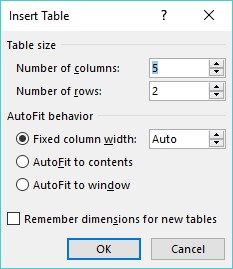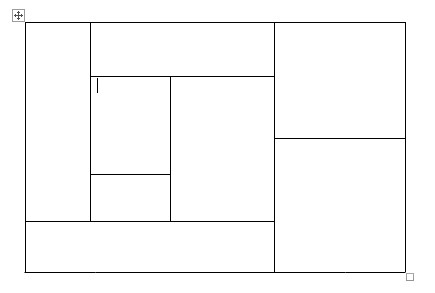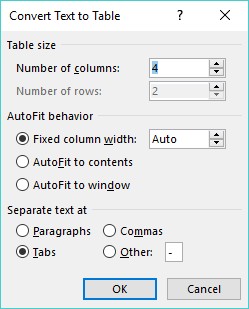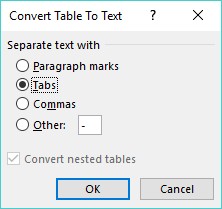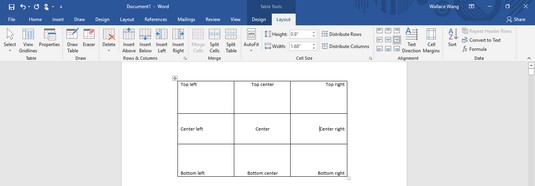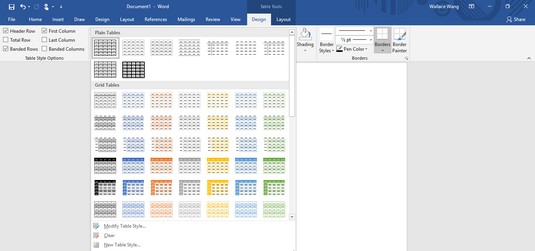A Word segítségével mindenféle szórakoztató dolgot végezhet az asztalokkal. Mutassa meg szervezeti és rendezési képességeit a táblázat formázásával és létrehozásával a Word táblázat eszközeivel.
Táblázat létrehozása a Word 2019-ben
A táblázatok a szöveget sorokba és oszlopokba rendezik, ami megkönnyíti a szöveg beírását, szerkesztését és formázását, miközben helyesen helyezi el a dokumentumban. A táblázatok a szöveget cellákba rendezik, ahol a cella egy sor és egy oszlop metszéspontja.
A Word négy módszert kínál táblázat létrehozására:
- Kattintson a Beszúrás fülre, kattintson a Táblázat ikonra, majd jelölje ki a táblázat sorainak és oszlopainak számát (legfeljebb nyolc sor és tíz oszlop).
- Használja a Táblázat beszúrása párbeszédpanelt.
- Rajzolja meg az egérrel az asztal méretét és helyzetét.
- Meglévő szöveg átalakítása (határoló karakterrel, például tabulátorral vagy vesszővel osztva).
Táblázat létrehozása sorok és oszlopok kiemelésével a Word 2019-ben
A táblázat létrehozása sorok és oszlopok kiemelésével gyors lehet, de a táblázat méretét legfeljebb nyolc sorra és tíz oszlopra korlátozza. Ha sorok és oszlopok kiemelésével szeretne táblázatot létrehozni, kövesse az alábbi lépéseket:
Kattintson a Beszúrás fülre.
Vigye a kurzort oda, ahová a dokumentumban táblázatot szeretne beszúrni.
Kattintson a Táblázat ikonra.
Megjelenik egy legördülő menü.
A Táblázat legördülő menü négyzeteket jelenít meg, amelyek a táblázat sorainak és oszlopainak számát jelzik.
Az egérmutató mozgatásával jelölje ki a táblázathoz létrehozni kívánt sorok és oszlopok számát.
Amikor kiemeli a sorokat és oszlopokat, a Word közvetlenül a dokumentumban jeleníti meg a táblázatot, így pontosan láthatja, hogyan fog kinézni a táblázat.
Kattintson a bal egérgombbal, ha elégedett az asztal méretével.
Táblázat létrehozása a Word 2019-ben a Táblázat beszúrása párbeszédpanelen
A táblázat létrehozása a sorok és oszlopok számának kiemelésével gyors lehet, de a táblázat méretét legfeljebb nyolc sorra és tíz oszlopra korlátozza. Ha meghatározott számú sor és oszlop (legfeljebb 63 oszlop) megadásával szeretne táblázatot létrehozni, kövesse az alábbi lépéseket:
Kattintson a Beszúrás fülre.
Vigye a kurzort oda, ahová táblázatot szeretne beszúrni.
Kattintson a Táblázat ikonra.
Megjelenik egy legördülő menü.
Kattintson a Táblázat beszúrása gombra.
Megjelenik a Táblázat beszúrása párbeszédpanel.
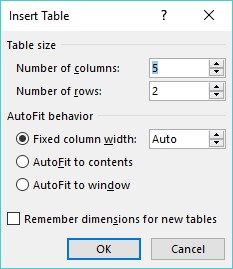
A Táblázat beszúrása párbeszédpanelen megadhatja a sorok és oszlopok pontos számát.
Kattintson az Oszlopok száma szövegmezőre, és írjon be egy számot 1 és 63 között, vagy kattintson a fel vagy le nyílra az oszlopok számának meghatározásához.
Kattintson a Sorok száma szövegmezőre, és írjon be egy számot, vagy kattintson a fel vagy le nyílra a sorok számának meghatározásához.
Az AutoFit Behavior csoportban válassza ki a következő rádiógombok egyikét:
- Rögzített oszlopszélesség: Rögzített méretet határoz meg az oszlopszélességekhez, például 0,3 hüvelyk
- Automatikus igazítás a tartalomhoz: Meghatározza egy oszlop szélességét az abban az oszlopban tárolt legnagyobb elem szélessége alapján.
- Automatikus illeszkedés ablakhoz : Kibővíti (vagy összezsugorítja) a táblázatot, hogy beleférjen a dokumentumablak aktuális méretébe
Kattintson az OK gombra.
A Word megrajzolja a táblázatot a dokumentumban.
Táblázat létrehozása Wordben az egérrel
A táblázat rajzolása különösen akkor lehet hasznos, ha egy táblázatot az oldal közepére szeretne elhelyezni, és különböző méretű sorokat és oszlopokat szeretne létrehozni.
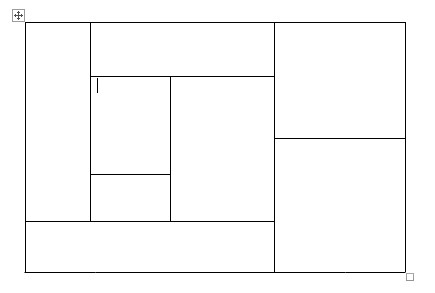
Ha táblázatot rajzol az egérrel, páratlan alakú cellákat hozhat létre egy táblázaton belül.
Ha táblázatot szeretne rajzolni a Word-dokumentumban, kövesse az alábbi lépéseket:
Kattintson a Beszúrás fülre.
Kattintson a Táblázat ikonra.
Megjelenik egy legördülő menü.
Kattintson a Táblázat rajzolása elemre.
Az egérmutató ceruza ikonná változik.
Vigye az egérmutatót arra a helyre, ahol meg szeretné rajzolni a táblázatot, tartsa lenyomva a bal egérgombot, és húzza az egeret a táblázat megrajzolásához.
A Word egy téglalap alakú pontozott négyzetet rajzol, hogy megmutassa, hol fog megjelenni a táblázat.
Ha elégedett az asztal méretével és helyzetével, engedje fel az egér bal gombját.
Rajzolja meg a határokat a táblázat soraihoz és oszlopaihoz:
- Függőleges vonalak rajzolásához a táblázatban vigye az egérmutatót a táblázat tetejére vagy aljára, tartsa lenyomva a bal egérgombot, és húzza fel és le az egeret.
- Ha vízszintes vonalakat szeretne rajzolni a táblázatban, vigye az egérmutatót a táblázat bal vagy jobb oldalára, tartsa lenyomva a bal egérgombot, és húzza az egeret jobbra és balra a rajzoláshoz.
Nyomja meg az Esc billentyűt vagy kattintson duplán az egérmutató ceruzaikonról I-beam mutatóra való visszafordításához.
Ha később új vonalakat kell rajzolnia egy táblázatra, kattintson bárhová a táblázaton belül, és megjelenik a Táblázateszközök elrendezése lap. Ezután kattintson a Táblázat rajzolása ikonra, hogy az egérmutatót ceruzaikonná változtassa. Most új vonalakat rajzolhat a táblázatba.
Táblázat létrehozása Wordben meglévő szövegből
Ha van meglévő szövege, amelyet táblázattá szeretne alakítani, először darabokra kell osztania, hogy a Word tudja, hogyan helyezheti el a szöveget a táblázat egyes celláiban. A szöveg szétválasztásához egyedi karaktert kell használni, mint pl
- Vissza (bekezdésjel)
- Tab
- Vessző.
- Egyéb karakterek, például a # vagy a @ karakterek
Ha ugyanazt az egyedi karaktert használja a szöveg felosztására, akkor meghatározhatja, hogy a Word hogyan határozza meg, hogy mennyi szöveget jelenítsen meg a táblázat egyes celláiban.
A meglévő szöveg táblázattá alakításához kövesse az alábbi lépéseket:
Kattintson a Beszúrás fülre.
Jelölje ki a táblázattá konvertálni kívánt szöveget.
Kattintson a Táblázat ikonra.
Megjelenik egy legördülő menü.
Kattintson a Szöveg átalakítása táblázattá parancsra.
Megjelenik a Szöveg átalakítása táblázattá párbeszédpanel.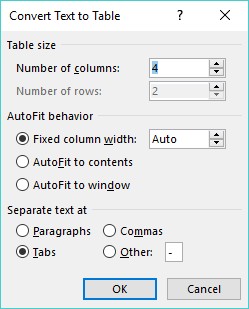
A Szöveg átalakítása táblázattá párbeszédpanel meghatározza, hogyan alakíthatja át a szöveget táblázattá.
Jelöljön ki egy rádiógombot a Szöveg elválasztása itt csoportban.
Válassza ki azt a lehetőséget, amely megfelel a szöveg felosztásának. Tehát ha a szöveget tabulátorokra osztja, akkor a Tabs választógombot kell kiválasztania.
Kattintson az OK gombra.
A Word táblázattá alakítja a szöveget.
A táblázatot szöveggé is alakíthatja. Ha egy táblázatot szöveggé szeretne konvertálni a Wordben, kövesse az alábbi lépéseket:
Kattintson bárhová a táblázatban, amelyet szöveggé szeretne konvertálni.
Az Elrendezés lap a Táblázateszközök fejléc alatt jelenik meg a szalag jobb szélén.
Kattintson az Elrendezés fülre a Táblázateszközök fejléc alatt.
Kattintson a Konvertálás szöveggé lehetőségre.
Megjelenik a Táblázat szöveggé alakítása párbeszédpanel.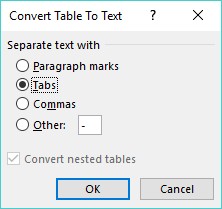
A Táblázat szöveggé alakítása párbeszédpanelen megadhatja a táblázat felosztásának módját.
Jelöljön ki egy rádiógombot a táblázat szövegre való felosztásának meghatározásához.
Kattintson az OK gombra.
Táblázat formázása és színezése a Word 2019-ben
A táblázat létrehozása után formázhatja az egyes cellákat (egy sor és egy oszlop metszéspontjából képzett szóközöket) – vagy egész sorokat és oszlopokat – a cellák szövegének igazításával, az oszlopok és sorok átméretezésével, valamint szegélyek, árnyékolások vagy színek hozzáadásával. . Mindezek a változtatások megkönnyíthetik a cellákon belüli szöveg olvashatóságát.
Táblázat egészének vagy egy részének kijelölése a Word 2019-ben
A táblázat formázásához és színezéséhez először ki kell jelölnie a módosítani kívánt táblázatot, sort, oszlopot vagy cellát. A táblázat egészének vagy egy részének kijelöléséhez kövesse az alábbi lépéseket:
Kattintson a módosítani kívánt táblázatra, sorra, oszlopra vagy cellára.
Megjelenik a Táblázateszközök lap.
Kattintson az Elrendezés fülre a Táblázateszközök fejléc alatt.
A Táblázat csoportban kattintson a Kiválasztás gombra.
Megjelenik egy legördülő menü.

A Kiválasztás ikon egy legördülő menüt jelenít meg.
Válasszon egy lehetőséget, például Sor kiválasztása vagy Oszlop kiválasztása.
A Word kiemeli a kiválasztott elemet a táblázatban. Ezen a ponton kiválaszthat egy parancsot a kiválasztott sor vagy oszlop módosításához (mint a szín vagy az igazítás kiválasztásakor).
Szöveg igazítása Word táblázatcellában
A táblázatcellában lévő szöveget kilencféleképpen igazíthatja el: bal felső (az alapértelmezett igazítás), felső középső, jobb felső, bal középső, középső, jobbközép, bal alsó, középső alsó és jobb alsó.
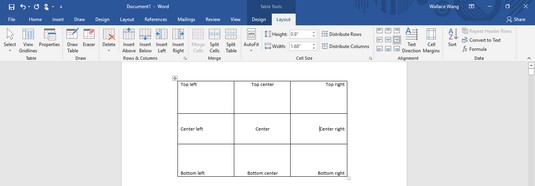
A táblázatok kilencféleképpen igazíthatják a szöveget a cellákon belül.
Egy vagy több cella igazításához kövesse az alábbi lépéseket:
Kattintson az igazítani kívánt szöveget tartalmazó cellába (vagy jelöljön ki több cellát).
Megjelenik a Táblázateszközök lap.
Kattintson az Elrendezés fülre a Táblázateszközök fejléc alatt.
Az Igazítás csoportban kattintson egy igazítási ikonra, például jobbra fent vagy lent középen.
A Word igazítja a szöveget. Ha módosítja az üres cellák igazítását, az ezekbe az üres cellákba beírt új szövegek a kiválasztott igazításnak megfelelően fognak megjelenni.
Táblázatstílus kiválasztása a Word 2019-ben
By coloring rows or columns and adding borders, you can customize the appearance of your tables. However, it can be much faster to use a predesigned table style instead, which can automatically format your text, color rows, and add borders to your tables.
To choose a table style, follow these steps:
Move the cursor inside the table you want to modify.
Click the Design tab under the Table Tools tab.
In the Table Style Options group, select or clear check boxes, such as the Header Row or Last Column check box.
In the Table Styles group, click the More button.
A pull-down menu of styles appears. As you move the mouse pointer over a table style, Word displays a live preview of your table formatted in the selected style.
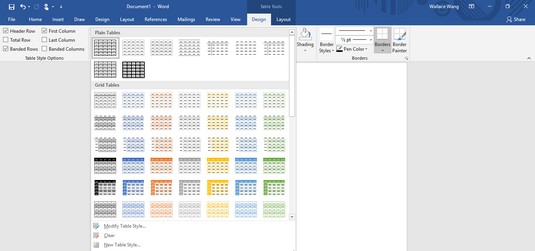
The Table Styles group displays different ways to format your table.
Click a table style.
Word formats your table according to the style you chose.
Resizing columns and rows in Word tables
You may need to resize a column or row in your table to expand or shrink it so your text doesn’t appear crowded or surrounded by empty space. You can resize a column or row by using the mouse or by defining row heights and column widths.
To resize a row or column with the mouse, follow these steps:
Click anywhere inside the table you want to adjust, then move the mouse pointer over the row or column border that you want to resize.
The mouse pointer turns into a two-way pointing arrow.
Hold the left mouse button down and drag the mouse to resize the row or column.
Release the left mouse button when you’re happy with the size of the row or column.
Using the mouse to resize a row or column can be fast, but if you want to resize a row or column to a specific height or width, you can type the specific dimensions by following these steps:
Select the row, column, or table that you want to modify.
If you select the entire table, you can adjust the width or height of rows and columns for the entire table.
Click the Layout tab under the Table Tools tab.
Click the Width text box and type a value (or click the up or down arrow to choose a value).
Click the Height text box and type a value (or click the up or down arrow to choose a value).
(Optional) Click the AutoFit icon and choose one of the following:
- AutoFit Contents: Shrinks your columns or rows to largest cell
- AutoFit Window: Expands the table to fit the width of the current document window
- Rögzített oszlopszélesség: Rögzített szélességet határoz meg az összes oszlophoz

Az AutoFit menü.